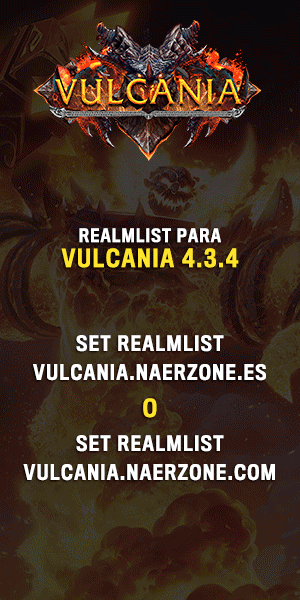==================================================================
GUÍA PARA SUBIR IMÁGENES
==================================================================
Os agradecemos que subais las fotos en alguna de estas páginas:
⇒ Imagebam.com
Imagebam.com
- Para subir una sola imagen:
Después sobre "Seleccionar archivo"
y selecciona la imagen de tu equipo
Seguidamente ve al apartado "Select type"
y marca la opción "Family Safe content"
y después sobre "Upload Now"
Después pasareis a otra página, copiad el link del apartado "Link only".
- Para subir varias imágenes:
Selecciona "Select Files"
y escoge las imágenes de tu equipo, seguidamente ve al apartado "Select type"
y marca la opción "Family Safe content"
y después sobre "Upload Now"
Después pasareis a otra página, copiad el link del apartado "Link only".
Esta página es recomendable para subir varias imágenes al mismo tiempo.
Subeimagenes.com
y selecciona la imagen de tu equipo,
Escribe alguna palabra donde pone "Tags"
y, seguidamente pulsa sobre "Subir imagen".
Después pasareis a otra página, copiad el link del apartado "Enlace directo" en el post.
Esta página no tiene la opción de subir varias imágenes al mismo tiempo.
⇒ Subirimagenes.com
Subirimagenes.com
y selecciona la imagen de tu equipo
Escribe alguna palabra donde pone "Tags"
y, seguidamente pulsa sobre "Subir imagen".
Después pasareis a otra página, copiad el link del apartado "Enlace directo" en el post.
Esta página no tiene la opción de subir varias imágenes al mismo tiempo.
⇒ Subefotos.com
Subefotos.com
y selecciona la imagen de tu equipo,
Seguidamente sobre "Subir foto".
Después pasareis a otra página, copiad el link del apartado "Enlace a esta página".
Esta página no tiene la opción de subir varias imágenes al mismo tiempo.
⇒ Imgbb.com
https://es.imgbb.com/
Luego eliges la imagen de tu equipo
Seguidamente le das a Subir
Y luego eliges el enlace HTML completa enlazada (si copias el link entero tienes que poner el texto en edición y en la opción "Fuente HTML"
O añadir el link completo como indica la siguiente respuesta de post para añadir la foto que se vea directamente en el post.